Как установить загрузочный PXE сервер для установки Windows, Linux, ESXI 5.5-6 часть. Добавляем FreeBSD

Всем привет! Сегодня продолжим настройку нашего PXE сервера, в 5-ой части мы подробно рассмотрели, как установить ESXI 5.5 по сети, сейчас разберем, как установить FreeBSD по сети. Для этого у вас должны быть скачаны дистрибутивы FreeBSD, ссылки я дал ниже. Сам процесс настройки очень похожий на предыдущий, но везде есть свои нюансы и подводные камни.
Создать отдельную папку в /srv/tftp, назовем ее freebsd.

Создадим в ней две папки с названиями версий 9 и 10

Скопируем в каждую из них специальный загрузочный ISO, скачать FreeBSD fbsd9 и скачать FreeBSD fbsd10.1
Теперь нам с вами нужно подправить файл конфига в /srv/tftp/pxelinux.cfg/bsd
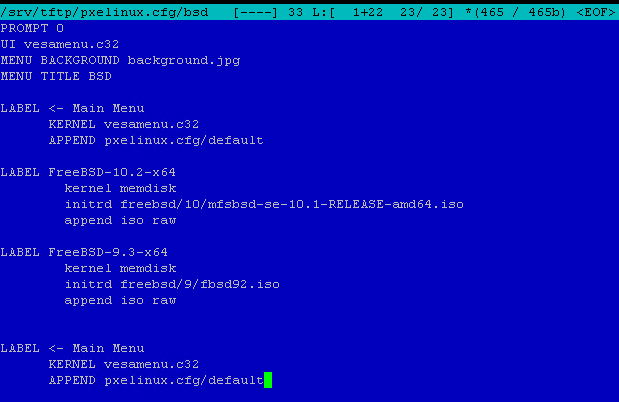
PROMPT 0
UI vesamenu.c32
MENU BACKGROUND background.jpg
MENU TITLE BSD
LABEL <- Main Menu
KERNEL vesamenu.c32
APPEND pxelinux.cfg/default
LABEL FreeBSD-10.2-x64
kernel memdisk
initrd freebsd/10/mfsbsd-se-10.1-RELEASE-amd64.iso
append iso raw
LABEL FreeBSD-9.3-x64
kernel memdisk
initrd freebsd/9/fbsd92.iso
append iso raw
LABEL <- Main Menu
KERNEL vesamenu.c32
APPEND pxelinux.cfg/default
Пробуем загрузиться выбираем Freebsd
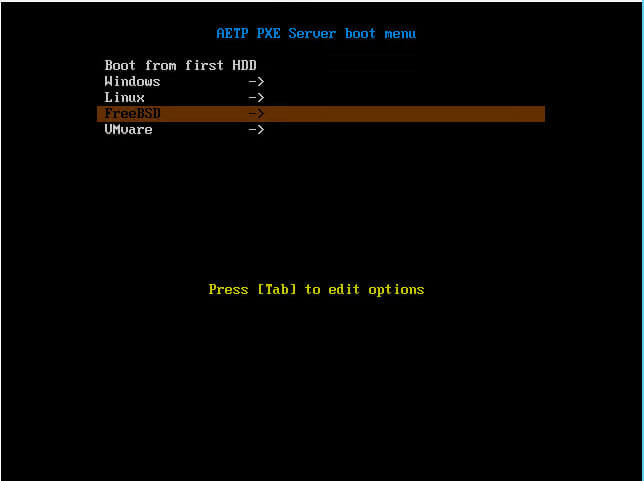
попробуем установить FreeBSD 10.2
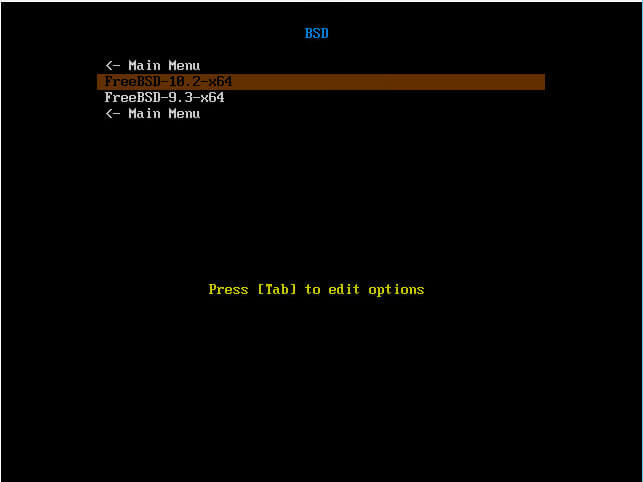
Начинается загрузка FreeBSD по сети. У вас появится меню установки. Жмем 1, и начинается загрузка минимальной среды установки.
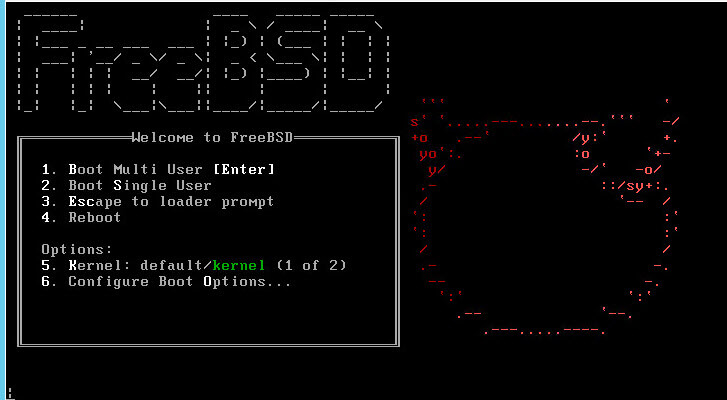
Когда я попробовал загрузить FreeBSD-10.2-RELEASE-amd64-disc1.iso после загрузки загрузчика FreBSD словил вот такую вот ошибку.
cd0 at umass-sim0 bus 0 scbus3 target 0 lun 0
cd0: <ASUS SDRW-08D2S-U B302> Removable CD-ROM SCSI-0 device
cd0: 40.000MB/s transfers
cd0: cd present [1166275 x 2048 byte records]
Mounting from cd9660:/dev/iso9660/FREEBSD_INSTALL failed with error 19.
Loader variables:
vfs.root.mountfrom=cd9660:/dev/iso9660/FREEBSD_INSTALL
vfs.root.mountfrom.option=ro
Manual root filesystem specification:
<fstype>:<device> [option]
Mount <device> using filesystem <fstype>
and with the specified (optional) option list.
eg. ufs:/dev/da0s1a
zf:tankПробовал перед загрузкой во время экрана с дьяволенком нажать ESC и прописать debug.acpi.disabled="hostres" не помогло и если загружал формат диска img эффект был тот же, если знаете как победить было бы здорово.
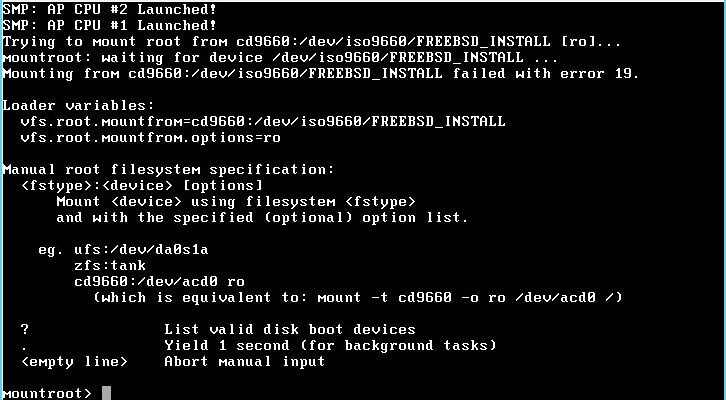
После выбора первого пункта у вас откроется окно c авторизацией, вводим root / mfsroot(либо root без пароля).
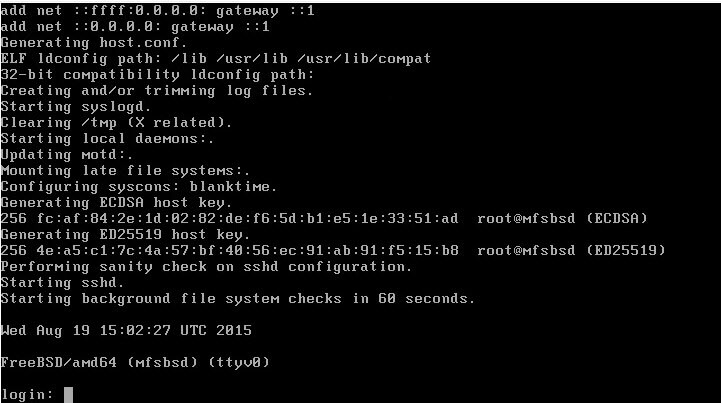
Для установки вводим
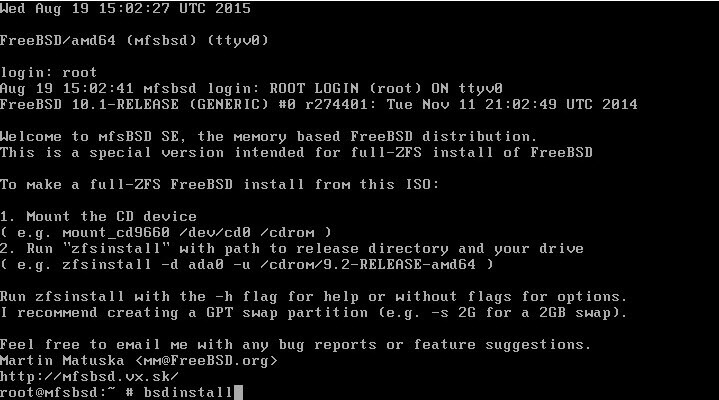
Выбираем раскладку клавиатуры
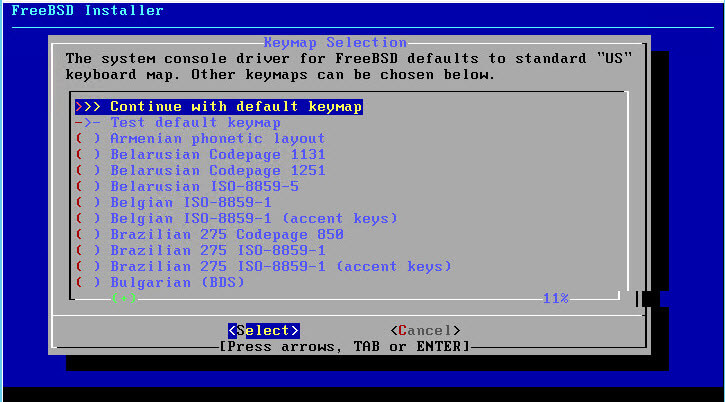
Задаем имя хоста
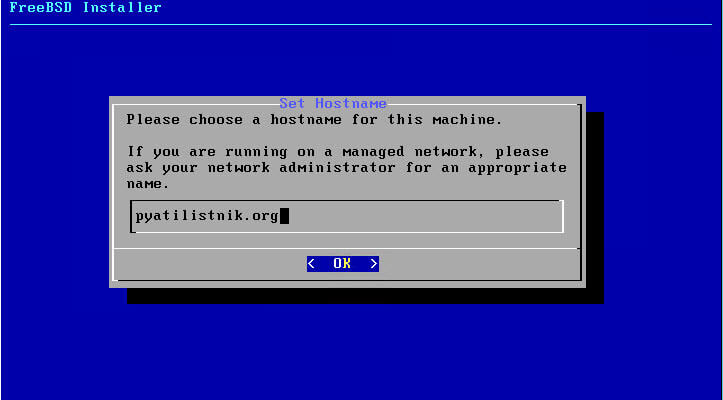
Теперь вам предлагается выбрать зеркало в интернете откуда будут качаться файлы для установки FreBSD, если нажать Other, то можно указать свой репозиторий
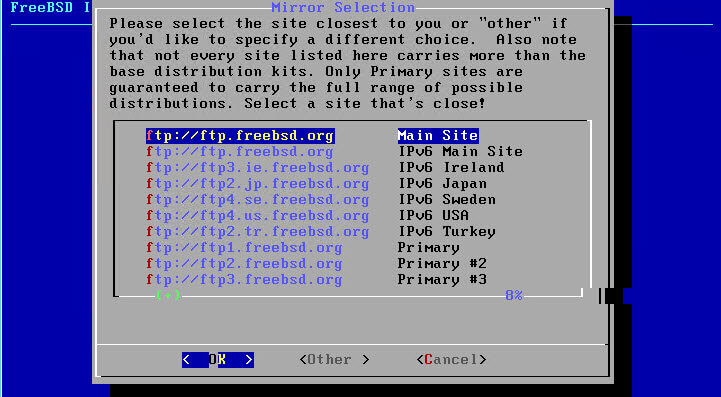
Стираем и вводим например свой локальный репозиторий в виде ftp server.
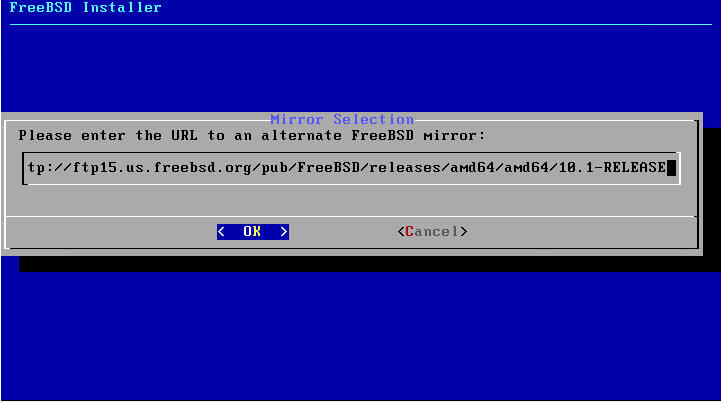
Ну дальше стандартная установка. Не забудьте главное открыть нужные зеркала на прокси. Вот так вот можно установить FreBSD по сети, в следующих статьях я расскажу как устанавливать FreBSD с NFS с помощью скрипта. Далее читайте в 7 части Как установить по сети CentOS. Материал сайта pyatilistnik.org







Добрый день, а будет статья как настроить для установке Windows?
Если нужно, то почему нет, но точных сроков не подскажу
Очень нужно)